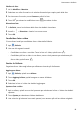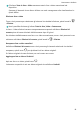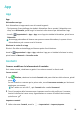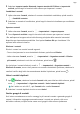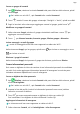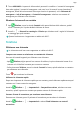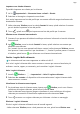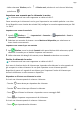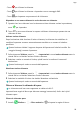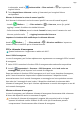MatePad T User Manual-(KOB2-L09&W09,EMUI10.0_01,IT)
Table Of Contents
- Sommario
- Informazioni essenziali
- Gesture di base
- Navigazione nel sistema
- Phone Clone
- Bloccare e sbloccare lo schermo
- Familiarizzarsi con la schermata Home
- Icone di notifica e di stato
- Interruttori scorciatoie
- Widget schermata Home
- Impostare lo sfondo
- Schermate e registrazione schermo
- Visualizzare e cancellare le notifiche
- Regolare le impostazioni audio
- Inserire il testo
- Modalità Schermo diviso e finestra mobile
- Accendere e spegnere o riavviare il dispositivo
- Caarica
- Funzioni intelligenti
- Fotocamera e Galleria
- App
- App
- Contatti
- Telefono
- Messaggi
- Calendario
- Orologio
- Blocco note
- Registratore
- Calcolatrice
- Accedere rapidamente alle funzioni delle app utilizzate di frequente
- Gestione tablet
- Phone Clone
- Impostazioni
- Wi-Fi
- Bluetooth
- Dati mobili
- Altre connessioni
- Schermata Home e sfondo
- Gestire la schermata Home
- Spostare l'icona di un'app sulla schermata Home
- Mantenere allineate le icone della schermata Home
- Bloccare le posizioni delle icone della schermata Home
- Selezionare il modello di layout della schermata Home
- Inserire le icone delle app nelle cartelle
- Aggiungere o rimuovere le icone delle app in una cartella
- Riposizionare una pagina della schermata
- Drawer delle app
- Gestire la schermata Home
- Display e luminosità
- Suoni e vibrazioni
- Notifiche
- Biometria e password
- App
- Batteria
- Archiviazione
- Sicurezza
- Privacy
- Funzioni di accessibilità
- Aggiornamenti di sistema
- Informazioni sul tablet
2 Seleziona Importa tramite Bluetooth, Importa tramite Wi-Fi Direct o Importa da
archivio, quindi segui le istruzioni sullo schermo per importare i contatti.
Condividere i contatti
1 Nella schermata Contatti, seleziona il contatto che desideri condividere, quindi accedi a
> Condividi contatto.
2 Seleziona un metodo di condivisione, quindi segui le istruzioni visualizzate per condividere
il contatto.
Esportare contatti
1 Nella schermata Contatti, accedi a > Impostazioni > Importa/esporta.
2 Tocca Esporta in archivio e segui le istruzioni sullo schermo per esportare i contatti.
I
le .vcf esportati vengono salvati nella directory principale della memoria interna del
dispositivo per impostazione predenita. Puoi aprire Gestione le per visualizzare i le
esportati nella memoria interna.
Eliminare i contatti
Elimina i contatti con uno dei metodi seguenti.
• Tocca e tieni premuta la voce che desideri eliminare, quindi tocca Elimina.
• Nella schermata Contatti, accedi a
> Impostazioni > Organizza contatti > Elimina
più contatti, seleziona le voci che vuoi eliminare, quindi tocca
.
Per ripristinare i contatti eliminati, accedi a > Impostazioni > Organizza contatti >
Eliminati di recente, tocca e tieni premuto un contatto che desideri ripristinare, seleziona le
caselle di verica degli altri che eventualmente desideri ripristinare, quindi tocca .
Unire i contatti duplicati
1 Apri
Telefono, seleziona la scheda Contatti nella parte inferiore dello schermo, quindi
tocca > Impostazioni > Organizza contatti > Unisci contatti duplicati.
Per i tablet con solo Wi-Fi , apri Contatti nella cartella Strumenti.
2 Seleziona i contatti duplicati da unire e tocca Unisci.
Gestire gruppi di contatti
Puoi inviare comodamente e-mail o messaggi a più contatti creando e gestendo gruppi di
contatti. Il dispositivo raggruppa automaticamente i contatti per azienda, città e ora
dell'ultimo contatto, ma puoi anche creare nuovi gruppi in base alle tue preferenze.
App
21